ابحث عن طرق كيفية عمل تقسيم الشاشة على TikTok
هناك الكثير من منصات التواصل الاجتماعي التي يتم صنعها في الوقت الحاضر. ويمكننا القول أن TikTok هو الأكثر تأثيرًا. لا يمكننا إنكار شعبية هذه المنصة من الصغار حتى الكبار. ونظرًا لحقيقة كونه مؤثرًا ، يقوم مستخدمو TikTok بإنشاء الكثير من الطرق لهم لإنشاء محتوى مذهل.
أحد الأشياء التي يقومون بها على الفيديو الخاص بهم هو تقسيم الشاشة. لذلك ، إذا كنت ترغب أيضًا في جعل مقاطع فيديو TikTok الخاصة بك أكثر جاذبية وإبداعًا ، فسنعلمك ذلك كيفية تقسيم الشاشة على TikTok.

- الجزء 1. متى تحتاج إلى عمل تقسيم الشاشة لـ TikTok
- الجزء 2. كيفية تقسيم الشاشة على TikTok
- الجزء 3. كيفية عمل فيديو منقسم الشاشة لـ TikTok
- الجزء 4. أسئلة وأجوبة حول كيفية عمل تقسيم الشاشة على TikTok
الجزء 1. متى تحتاج إلى عمل تقسيم الشاشة لـ TikTok
لا يمكننا إنكار أن هناك الكثير من مستخدمي TikTok مبدعين للغاية عندما يتعلق الأمر بمحتوياتهم. وهم يبذلون الكثير من الجهد على الرغم من أنهم يصنعون مقطع فيديو مدته 15-60 ثانية فقط. وإحدى طرقهم في إنشاء محتوى إبداعي هي عمل صورة مجمعة أو مقطع فيديو منقسم.
هناك العديد من الأسباب وراء الحاجة إلى عمل مقطع فيديو منقسم على TikTok. أولاً ، بالطبع ، إنشاء محتوى إبداعي سيكون بمثابة انطباع جيد للمشاهدين لمشاهدتك أكثر. ثانيًا ، للتأكيد على التأثيرات التي تضعها في مقاطع الفيديو الخاصة بك. وأيضًا لإضافة نكهة إلى الفيديو المسجل العادي الخاص بك. وأخيرًا ، لكسب المزيد من المشاهدات على مقاطع الفيديو الخاصة بك ولجمع المزيد من المتابعين ، لأن المستخدمين يتابعون أولئك الذين لديهم مهارة إبداعية في محتويات TikTok الخاصة بهم.
الجزء 2. كيفية تقسيم الشاشة على TikTok
يحتوي تطبيق TikTok على الكثير من أدوات التحرير التي يقدمها. يحتوي على الكثير من التأثيرات المضمنة التي يمكنك استخدامها مجانًا ، أحدها تأثيرات تقسيم الشاشة. لا عجب أنه يتم إقناع الكثير من الناس باستخدام هذا التطبيق. وإذا كنت أحد هؤلاء المستخدمين الذين يرغبون في إنشاء محتويات إبداعية ، ففكر في إنشاء صورة مجمعة للفيديو على TikTok أو أداة تقسيم الشاشة الخاصة بهم.
توفر ميزة تقسيم الشاشة في TikTok تأثيرات مختلفة. كما يمكنك تقسيم مقاطع الفيديو الخاصة بك إلى مناطق مختلفة. العيب الوحيد في ميزة تقسيم الشاشة المدمجة هو أنه لا يمكنك وضع مقطع فيديو آخر على الشاشة المنقسمة ، والشيء هو أن نفس الفيديو فقط سيتم تشغيله على الصورة المجمعة. ولمساعدتك بشكل أفضل في كيفية عمل تقسيم الشاشة على TikTok ، ألق نظرة على الدليل السهل أدناه.
الخطوة 1: قم بتثبيت تطبيق TikTok على جهازك المحمول وافتحه. ثم ، انقر فوق زائد قم بالتسجيل في الجزء السفلي من الشاشة وقم بتصوير مقطع فيديو. بعد تصوير مقطع فيديو ، انقر فوق التحقق من زر.
الخطوة 2: بمجرد النقر فوق ملف التحقق من زر ، سيتم توجيهك إلى قسم التحرير ثم انقر فوق تأثيرات ثم انشق، مزق في الجزء السفلي من الشاشة. ثم اختر نموذجًا من الخيارات المحددة.
الخطوه 3: بعد اختيار تنسيق للفيديو الخاص بك ، انقر فوق حفظ علامة التبويب في الجزء العلوي الأيمن من الأداة. ثم انقر فوق ملف التالى علامة التبويب لنشر الفيديو الخاص بك.
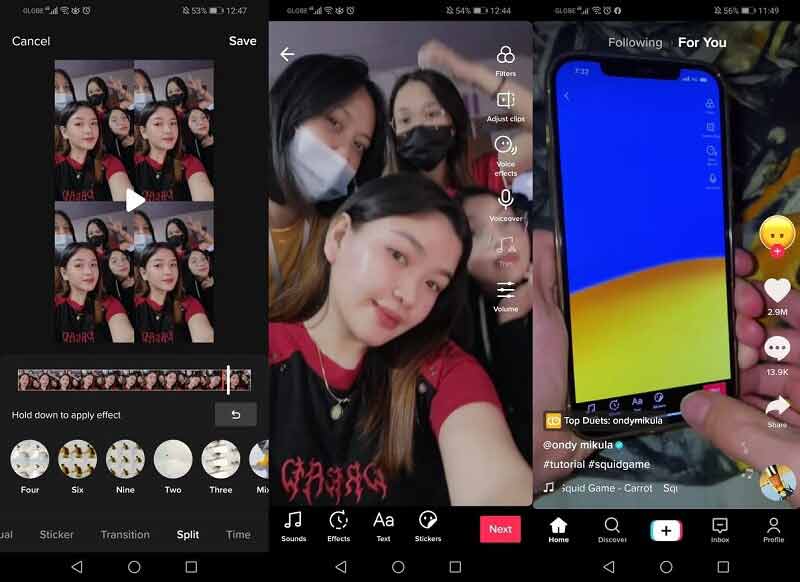
الجزء 3. كيفية عمل فيديو منقسم الشاشة لـ TikTok
هناك طريقة أخرى لإنشاء مقطع فيديو رائع على شاشة مقسمة للنشر على تطبيق TikTok الخاص بك وهي من خلال محول الفيديو فيدمور. هذا البرنامج متوافق مع أجهزة Windows و Mac. إنه أحد أكثر البرامج استخدامًا لتحرير ملفات الصوت والفيديو المختلفة. الشيء الجيد في Vidmore Video Converter هو أنه يوفر واجهة سهلة الاستخدام. تخيل أنك مبتدئ وتجد صعوبة في فهم الجوانب الفنية لبرنامج التحرير ، هل هذا محبط ، أليس كذلك؟ هذا هو السبب في أن هذه الأداة لديها ميزات تحرير سهلة للتنقل.
للإضافات أو إذا كنت ترغب في إنشاء صورة مجمعة للفيديو وتشغيل مقاطع مختلفة كلها على نفس الشاشة ، فيمكن تحقيق ذلك من خلال Vidmore. ولمساعدتك بشكل أفضل في عمل مقطع فيديو منقسم على TikTok ، إليك عملية سريعة خطوة بخطوة يمكنك اتباعها.
الخطوة 1: قم بتنزيل محرر الفيديو Split Screen
كبداية ، انتقل إلى الصفحة الرسمية لـ Vidmore Video Converter وانقر فوق أحد أزرار التنزيل المناسبة لجهازك. قم بتثبيته وتشغيله على نظامك.
الخطوة 2: أضف ملفات الفيديو
بمجرد تشغيل البرنامج على جهازك ، انقر فوق كلية لوحة موجودة في الجزء الأيمن من الشاشة وستوجهك إلى القوالب المختلفة وميزات التحرير الأخرى. اختر التنسيق الذي تفضله ثم انقر فوق زائد قم بالتوقيع وإضافة الفيديو الذي تريده.
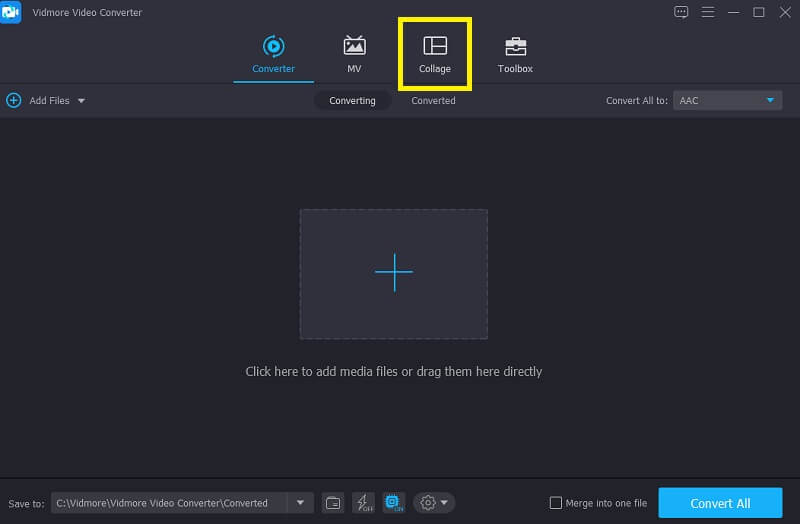
الخطوه 3: تحرير مقاطع الفيديو الخاصة بك
بعد إضافة مقاطع الفيديو التي تريد تجميعها ، يمكنك تطبيق بعض التأثيرات عليها لإضافة نكهة إلى مقاطع الفيديو الخاصة بك. فقط انقر فوق ملف المرشحات علامة التبويب مع القوالب التبويب. ولجعل فيديو الشاشة المنقسمة أكثر جاذبية ، يمكنك إدراج مسار صوتي بالنقر فوق الصوت علامة التبويب و زائد رمز لإضافة بعض الموسيقى الخلفية.
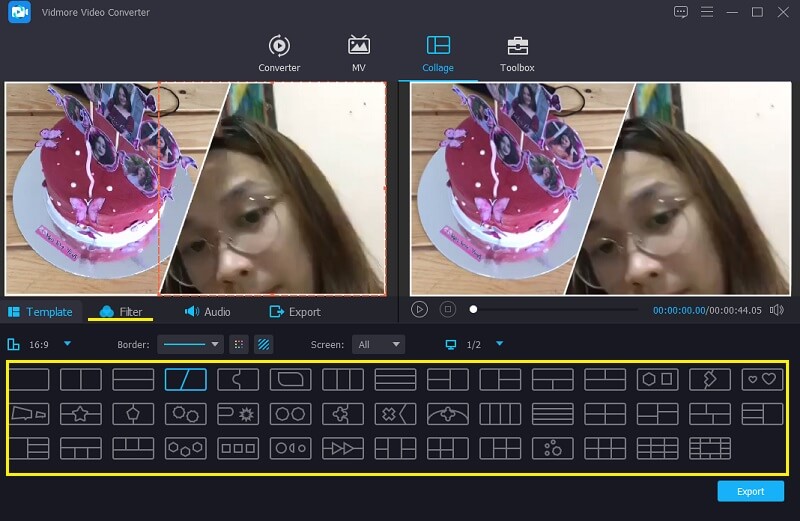
الخطوة 4: تصدير فيديو تقسيم الشاشة
بعد إنشاء ملصق الفيديو الذي تريده ، انقر فوق تصدير علامة التبويب في الجزء السفلي الأيمن من الشاشة ثم انقر فوق ابدأ التصدير الزر الذي سيظهر للحصول على ملصقة الفيديو الخاصة بك.
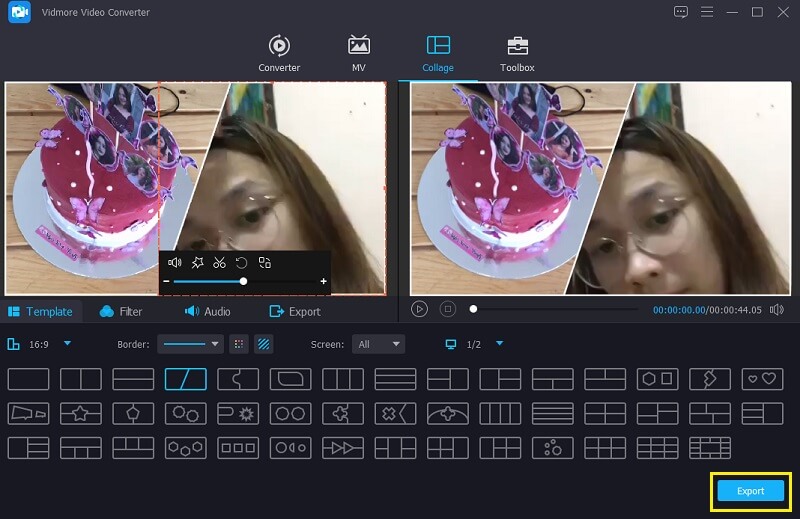
الجزء 4. أسئلة وأجوبة حول كيفية عمل تقسيم الشاشة على TikTok
1. ما هو الحد الأقصى المطلوب عند تصدير صورة مجمعة على Vidmore Video Converter؟
في الواقع ، لا يوجد حد مطلوب للتحويل في Vidmore ، ولكن إذا قمت بنشر مقطع فيديو على TikTok ، فيجب أن يكون دقيقة واحدة.
2. كيف تصنع دويتو على TikTok؟
كل ما عليك فعله هو الضغط على الجانب الأيمن من الشاشة ثم ستظهر قائمة في الجزء السفلي من الشاشة. ثم قم بالتمرير لأسفل وابحث عن الزر دويتو ويمكنك الآن إنشاء دويتو على مقاطع فيديو TikTok الأخرى.
3. لماذا كل مقطع فيديو يتم إنتاجه على حساب TikTok الخاص بي قصير جدًا؟
حسنًا ، يمكنك تغييره بالنقر فوق الرقم الموجود في الجزء السفلي من زر البداية إلى 60 ، وسيكون لديك دقيقة واحدة لتصوير مقطع فيديو.
خاتمة
وهناك لديك! جميع المعلومات المقدمة أعلاه على كيفية عمل مقطع فيديو منقسم على TikTok. ابدأ في إنشاء صورة مجمعة للفيديو لكسب المزيد من المتابعين. ولكن إذا كنت ترغب في دمج مقاطع فيديو مسجلة مختلفة في صورة مجمعة ، فيمكنك التفكير في استخدام البرنامج البديل المشار إليه أعلاه. فما تنتظرون؟ دع مهاراتك الإبداعية تبدأ!


